1、打开终端:ctrl+alt+T
2、图形桌面和命令行界面切换:Ctrl+Alt+F1和Ctrl+Alt+F7
3、切换到root用户:激活前,sudo su+回车; 激活后,su+回车。
切换回普通用户:exit+回车 或者 Ctrl+D。
4、进入vi编辑器后,按下键盘上面的上下左右方向键,会输出字母A,B,C,D。这个是因为系统自带的vi版本太低,需要对其升级,在root用户下运行 apt-get install vim 指令更新安装包即可。(注意:这个在典型安装下试过,成功了;在自定义安装下试了不行!)
5、U盘挂载
将U盘插在电脑上面后,虚拟机会弹出一个如下提示框:

在VMware中点击“虚拟机-可移动设备-Alcor-连接”后,Win7弹出U盘进而使得虚拟机识别到U盘。在Ubuntu中,U盘识别后自动挂载在/media/xiaoxiao下面。用df命令可以看到 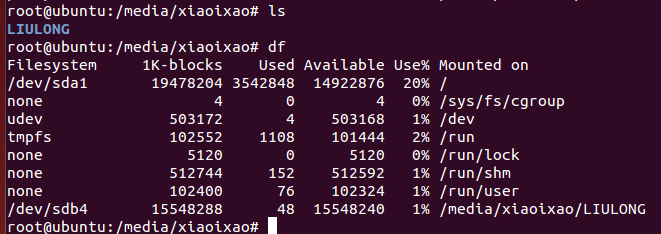
现在我用umount /dev/sdb4将U盘卸载可以看到 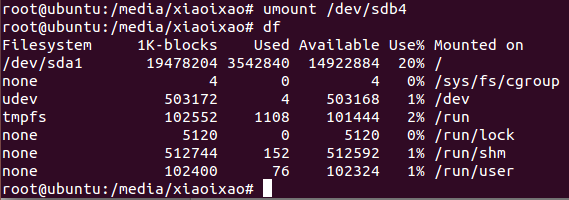
能自动挂载是最好的,可以直接对U盘进行操作。如果遇到不能自动挂载的就需要手动挂载,在没有自动挂载的时候,用df命令是看不到U盘的路径名的,从上一个图可以看到。在这个时候我们要用另外一个命令fdisk -l:
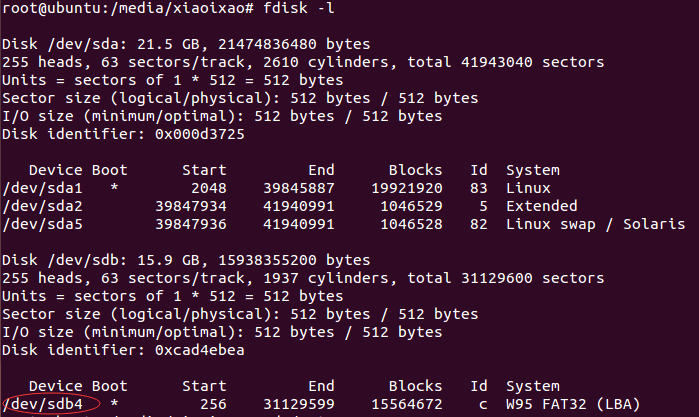
这样,从图片中可以看到U盘的路径名:/dev/sdb4
然后,用可以指令mount /dev/sdb4 /mnt 将U盘挂载在/mnt下。用df命令可以看到: 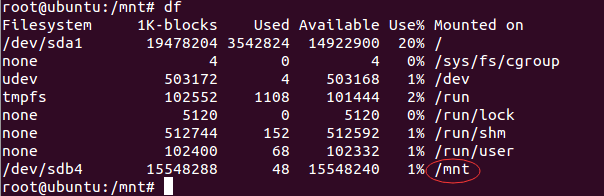
这样我们就可以操作我们的U盘了,例如下面的文件复制:

6、ubuntu 下用 winscp514 工具实现文件共享
前提:第一,Windows和Ubuntu能相互Ping通;第二,Ubuntu的防火墙处于关闭状态。
此安装下,默然安装了ufw。用ufw statu 可以查看防火墙状态,ufw enable 打开防火墙,ufw disable关闭防火墙。
(1)用户名连接
问题:拒绝winscp的连接
原因:Ubuntu中是不带有sshserver,需用户自己安装
解决:第一,检验Ubuntu系统中是否已经安装有ssh,命令行:service ssh start。第二,如果检测出没有这项服务,就可以输入:sudo apt-get install openssh-server进行安装。第三,安装完成后输入:sudo /etc/init.d/ssh start 开启服务。最后,重新连接即可。
(2)root连接
ubuntu 服务器默认的root账号是没有激活的,需要用 sudo passwd root 指令在初装的用户账号给root设置管理密码。修改成功之后你就可以使用root账号了,可以使用su root 命令切换到root。
那么,问题来了,修改之后,直接用root账号无法登陆远程终端(用winscp),这是还需要修改ssh配置文件:
/etc/ssh/sshd_config 修改该配置文件:
# Authentication:
LoginGraceTime 120
PermitRootLogin without-password
StrictModes yes
将 PermitRootLogin without-password 修改为 PermitRootLogin yes,如下:
# Authentication:
LoginGraceTime 120
PermitRootLogin yes
StrictModes yes
重启虚拟机,可以成功登陆了。
7、如何开启/关闭ubuntu防火墙
由于Linux原始的防火墙工具iptables过于繁琐,所以ubuntu系统默认提供了一个基于iptable之上的防火墙工具ufw。而且UFW支持图形界面操作,只需在命令行运行ufw命令即能看到一系列的操作。接下来介绍一下ubuntu系统防火墙的开启、关闭等常规操作命令。
(1)启用ufw
ubuntu 开机防火墙默认关闭,执行 ufw enable 打开, ufw disable 关闭。在执行 ufw enable 后再执行 ufw default deny 命令,不仅开启了防火墙,并在系统启动时自动开启。关闭所有外部对本机的访问,但本机访问外部正常。同理,ufw disable 也是一样。
(2)开启和禁用
sudo ufw allow|deny [service]
打开或关闭某个端口,例如:
sudo ufw allow smtp 允许所有的外部IP访问本机的25/tcp (smtp)端口
sudo ufw allow 22/tcp 允许所有的外部IP访问本机的22/tcp (ssh)端口
sudo ufw allow 53 允许外部访问53端口(tcp/udp)
sudo ufw allow from 192.168.1.100 允许此IP访问所有的本机端口
sudo ufw allow proto udp 192.168.0.1 port 53 to 192.168.0.2 port 53
sudo ufw deny smtp 禁止外部访问smtp服务
sudo ufw delete allow smtp 删除上面建立的某条规则
(3)查看防火墙状态
sudo ufw status
(4)允许某特定 IP
sudo ufw allow from xxx.xxx.xx.xxx
(5)删除 smtp 端口的许可
sudo ufw delete allow smtp